Cách khắc phục lỗi xuống dòng khi sử dụng Google Keep để chuyển hình ảnh sang văn bản.
Lỗi xuống dòng là gì?
Khi các câu trong 1 văn bản bị xuống dòng chưa hết câu thì đây gọi là lỗi xuống dòng. Trong trường hợp văn bản ngắn, bạn có thể thực hiện xóa một cách thủ công. Nhưng nếu văn bản quá dài thì phải làm như nào? Hãy tiếp tục đọc bài viết để xem cách khắc phục bên dưới nhé~
Cách khắc phục lỗi xuống dòng trong MS Word
Trong Word, bạn có thể khắc phục lỗi xuống dòng bằng cách sử dụng hộp thoại Find and replace. Thay thế các paragraph mark bằng dấu cách (blankspace) để chuyển văn bản về lại bình thường.
Chi tiết:
Sau khi sử dụng Google Keep để chuyển hình ảnh thành văn bản, bạn hãy Sao chép vào Google Tài liệu (Google Doc). Vì Google Doc chưa thể khắc phục lỗi xuống dòng nên bạn cần sao chép văn bản vào Word.
Có vẻ khá rắc rối khi phải sao chép lại nhiều lần. Nhưng bạn phải làm như vậy thì Word mới hiển thị đúng Paragraph mark (¶). Để hiển thị/ ẩn Paragraph mark trong Word, bạn vào Home > click tại nút ¶ hoặc dùng tổ hợp phím Ctrl + *

Trong trường hợp bạn sao chép văn bản từ trang Google Keep, văn bản sẽ hiển thị như hình.
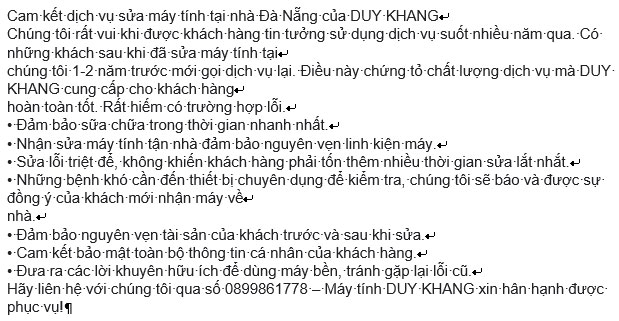
Sau khi kiểm tra các dấu đánh dấu đoạn, bây giờ bạn dùng tổ hợp phím Ctrl + H để mở hộp thoại Find and replace. Thực hiện các bước sau
Bước 1: Tại ô Find what, nhập ^p. Tại ô Replace with, nhập dấu cách (blankspace).
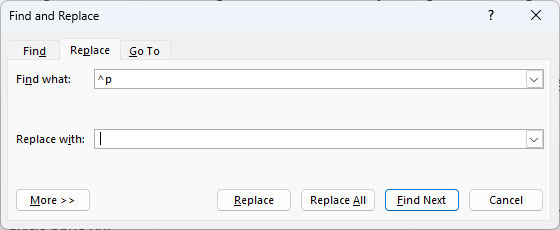
Bước 2: Đặt con trỏ chuột tại đầu văn bản. Nhấp vào ô Find next. Nếu văn bản xuống dòng sai thì bạn nhấp Replace, còn đúng thì bạn nhấp Find next. Làm như vậy đến hết văn bản.
Mặc dù có hơi thủ công một chút, nhưng để đảm bảo văn bản được xuống dòng đúng chỗ thì cần phải như vậy thui.
Vậy là mình đã hướng dẫn xong cách khắc phục lỗi xuống dòng trong Word. Cảm ơn bạn đã xem bài viết, chúc bạn thành công nhé~ ❤️

